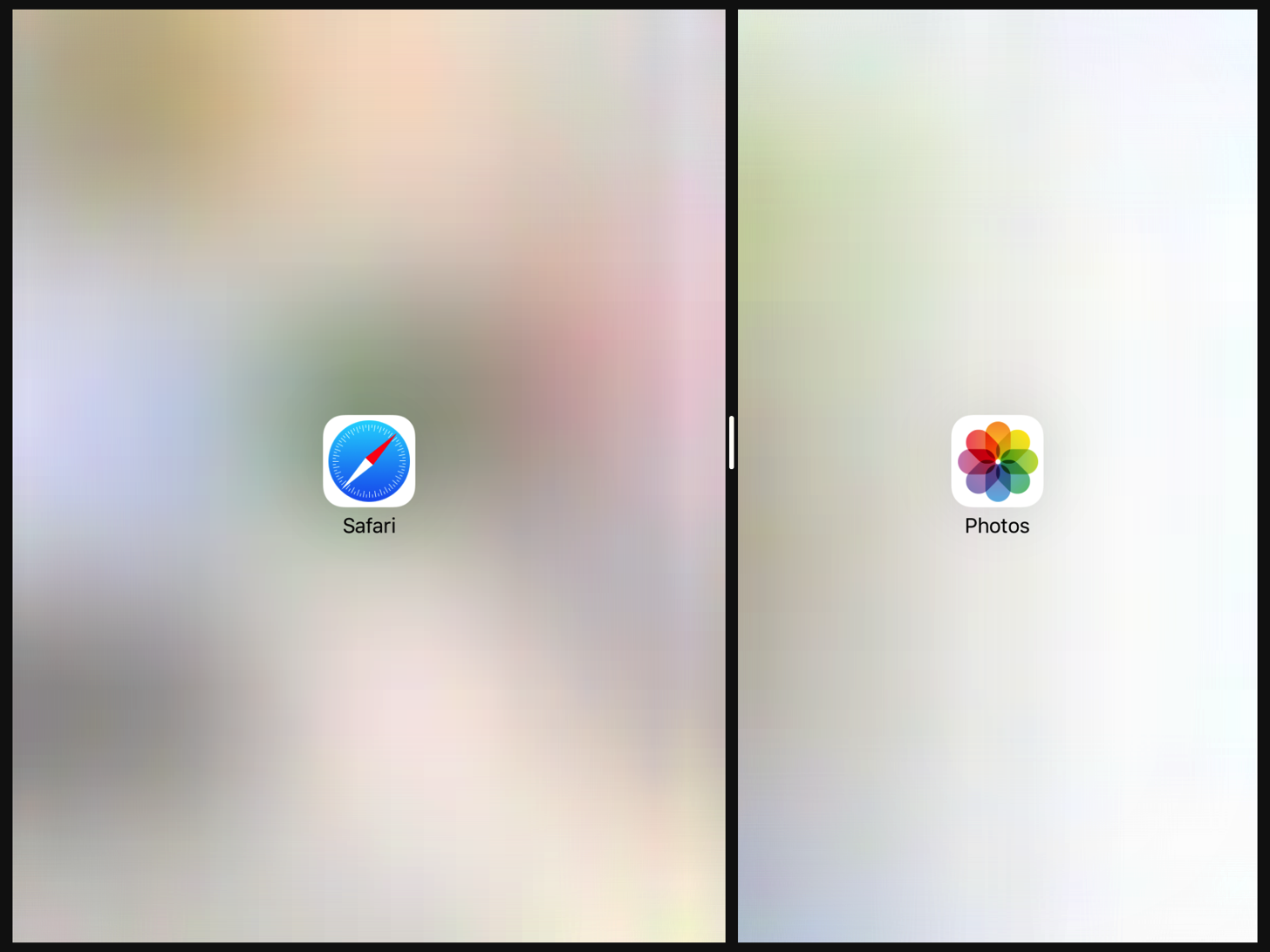
本日投入された「iOS9」
一番の目玉はなんといっても、iPadのマルチタスク機能「Split View(スプリットビュー)」と「Slide Over(スライドオーバー)」でしょう。
ここでは、画面を2分割して同時に使用できる「Split View(スプリットビュー)」の使い方をご紹介します!
【iOS9】iPadのマルチタスク新機能「Split View(スプリットビュー)」の使い方
Split Viewの使い方は簡単です。途中までは、Slide Overと同じ。
起動中のアプリで、右端を指で押さえながら、真ん中に向かってスワイプします。↓↓
すると、このように右側にアプリ一覧が並びます。Split Viewしたいアプリをタップしましょう。↓↓
このように、1画面で2つ以上のアプリが操作できるSlide Over状態になります。↓↓
右側のアプリにある白いバーをさらに左にスワイプしてみましょう。↓↓
すると、このような画面になります。バーを真ん中以上にもっていって話してみましょう。↓↓
このようにiPadの画面が真っ二つにわれて、Split View(スプリットビュー)状態になります。2つのアプリを同時に動かすことが可能になります。↓↓
ちなみに、真ん中のバーを右側に移動させることで、左側を大きくすることも可能です。↓↓
ちなみにアプリを切り替える場合は、右側の上にあるバーを下にスワイプすれば。↓↓
このようにアプリを切り替えることが可能です。↓↓
Split Viewを止めたい場合は、真ん中のバーを一番右端にもっていけば↓↓
元に戻ります。↓↓
あとがき
今までは擬似的なマルチタスクでしたが、今回からは完全な意味でのマルチタスクとなりましたね。
iOS9からホントの意味でiPadは「使えるデバイス」になったんじゃないかと。
ちなみに、「Split View(スプリットビュー)」は、iPad Pro、iPad Air 2、およびiPad mini 4にて動作しますのでご注意を。(追記: 対応していないアプリでは動作しません。)
